Კითხვა
საკითხი: როგორ წავშალო Find My iPhone-ის აქტივაციის საკეტი წინა მფლობელის გარეშე?
გამარჯობა, მაქვს პრობლემა აქტივაციის დაბლოკვასთან დაკავშირებით iPhone-ზე. ცოტა ხნის წინ ვიყიდე ეს ტელეფონი სხვა პირისგან და მითხრეს, რომ უკვე ჩატარდა ქარხნული პარამეტრების გადატვირთვა. იმედოვნებდა, რომ მისი გამოყენება არ გამიჭირდებოდა და სიამოვნებით გადაიხადა შეთანხმებული თანხა. თუმცა, ახლა, როცა მასზე წვდომას ვცდილობ, ჩაკეტილი "იპოვე ჩემი iPhone აქტივაცია" აქტიურია. სამწუხაროდ, მე ვეღარ ვუკავშირდები წინა მფლობელს, ამიტომ დაბლოკილია ჩემი ახალი ტელეფონი! Გთხოვ დამეხმარე.
ამოხსნილი პასუხი
iPhone-ები, iPad-ები და Apple-ის სხვა გაჯეტები ცნობილია მათი დახვეწილი ხარისხითა და დიდი გამოყენებადობით, თუმცა ასევე ცნობილია, რომ ისინი უფრო ძვირია ვიდრე Android მოწყობილობები. სამწუხაროდ, მხოლოდ ეს ფაქტი Apple-ის პროდუქტებს საკმაოდ მიმზიდველს ხდის ქურდებისთვის, ამიტომ Activation Lock არის იქ, რომ დაგიცავთ მათგან. თუ ვინმე წაართმევს თქვენს ტელეფონს ნებართვის გარეშე, მას არ შეუძლია ტელეფონზე წვდომა, თუ არ მოხსნის აქტივაციის დაბლოკვას.
ეს სცენარი ასევე გავრცელებულია ნამდვილი მომხმარებლებისთვის, რომლებმაც იყიდეს iPhone სხვისგან. როგორც კი მოწყობილობა პირველად გამოიყენება, ის უკავშირდება iCloud-ს, სადაც არის უნიკალური იდენტიფიკატორი მოწყობილობა და Apple ID იგზავნება (არსებითად, ისინი გაერთიანებულია ერთად, თავიდან აიცილებენ არაავტორიზებული წვდომა). აქტივაციის დაბლოკვა ასევე დაკავშირებულია უსაფრთხოების სხვა ფუნქციასთან, სახელწოდებით Find my iPhone და ორივე ხშირად გამოიყენება ერთად.
ტელეფონის პირველად დაყენების შემდეგ, მომხმარებელთა უმეტესობამ არც კი იცის, რომ ეს ფუნქციები გააქტიურებულია და რაღაც მომენტში ყიდის მათ მოწყობილობას. ახალი მფლობელები ვერ შეძლებენ თავიანთ ტელეფონებზე წვდომას, თუ არ მოხსნიან Find my iPhone-ის აქტივაციის საკეტს წინა მფლობელის რწმუნებათა სიგელების დახმარებით. ზოგიერთ შემთხვევაში, გადამყიდველები განზრახ არ ამოიღებენ Find my iPhone-ის აქტივაციის საკეტს და დამატებით გადაიხდიან მას.[1]
საკითხი, თუ როგორ უნდა ამოიღოთ Find my iPhone-ის აქტივაციის საკეტი წინა მფლობელის გარეშე, მუდმივად აწუხებს ხალხს 2020 წელსაც კი. შესაძლოა, ამ ფულზე ორიენტირებულ ადამიანებს პრობლემის გადაჭრას დასჭირდეს დღეები ან კვირები, ასე რომ თავი შეიკავეთ ასეთი თაღლითებისგან[2] და სცადეთ სხვა მეთოდები, რომლებიც საშუალებას გაძლევთ წაშალოთ Find my iPhone აქტივაციის საკეტი წინა მფლობელის გარეშე უფასოდ.
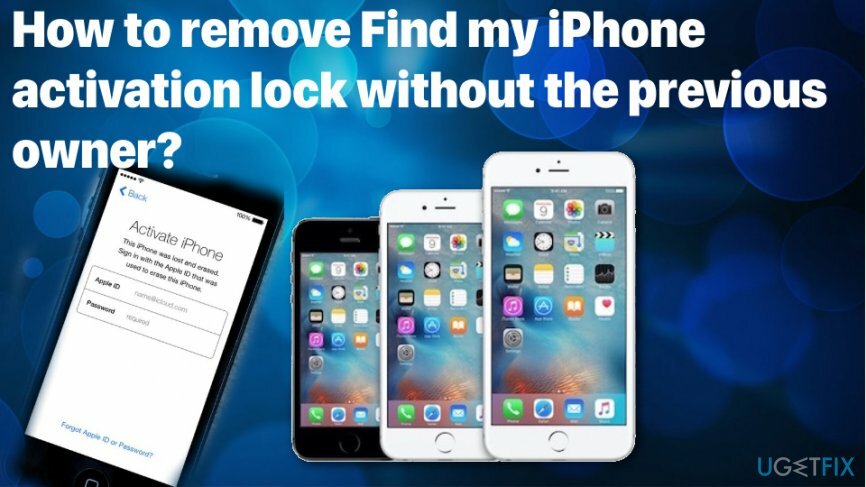
როგორ ამოიღოთ Find my iPhone-ის აქტივაციის საკეტი წინა მფლობელის გარეშე
დაზიანებული სისტემის შესაკეთებლად, თქვენ უნდა შეიძინოთ ლიცენზირებული ვერსია Reimage Reimage.
Find my iPhone-ის აქტივაციის ჩაკეტვის უფასოდ მოსაშორებლად, შეგიძლიათ სცადოთ დახმარების მიღება წინა მფლობელისგან და მისი Apple ID პაროლებისგან. თუმცა, ამის მიღება უმეტეს შემთხვევაში შეუძლებელია, თუმცა ეს შეიძლება იყოს საუკეთესო გამოსავალი, როცა წაშლით საკუთარ მოწყობილობას. თუმცა, ადამიანებმა, რომლებმაც მიიღეს თავიანთი მოწყობილობები წინასწარ საკუთრებაში, არ იციან ვინ იყო მფლობელი, რადგან გადამყიდველი არ არის ის, ვინც გამოიყენა ეს iPhone ან iPad. შეგიძლიათ სცადოთ ქვემოთ ჩამოთვლილი მეთოდები პრობლემის მოსაგვარებლად და სამუდამოდ განბლოკოთ Find my iPhone-ის აქტივაციის საკეტი.
დისტანციურად ამოიღეთ Find my iPhone-ის აქტივაციის საკეტი მფლობელების დახმარებით
დაზიანებული სისტემის შესაკეთებლად, თქვენ უნდა შეიძინოთ ლიცენზირებული ვერსია Reimage Reimage.
- Წადი iCloud ოფიციალური საიტი და შეიყვანეთ Apple ID. ან მფლობელი აკეთებს ამას თავის მოწყობილობაზე.
- შეეხეთ Იპოვე ჩემი აიფონი ვებ აპლიკაცია და გაუშვით.
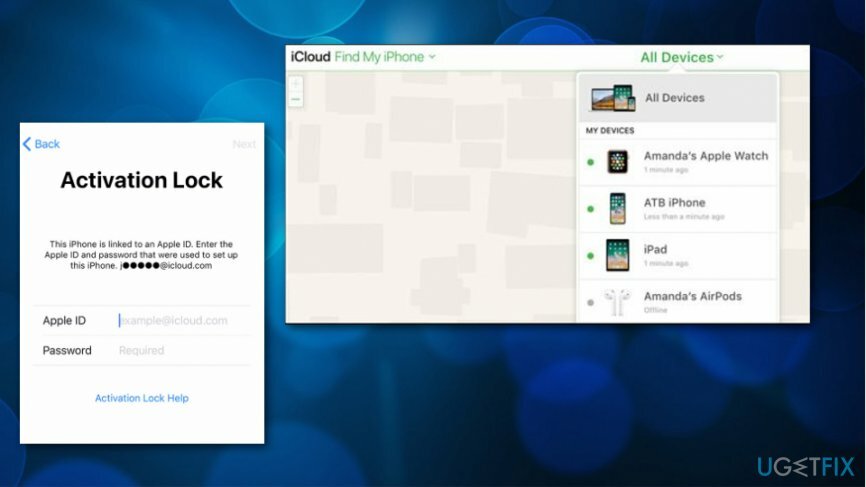
- დააწკაპუნეთ ყველა მოწყობილობა ღილაკი მენიუს ზოლში.
- თქვენ ან პირმა უნდა აირჩიოთ მოწყობილობები, რომლებიც საჭიროა წასაშლელად.
- აირჩიეთ ამოღება ანგარიშიდან.
- ეს მეთოდი მუშაობს მათთვის, ვინც წაშალა საკუთარი მოწყობილობები.
წაშალეთ ტელეფონი Find my iPhone აპლიკაციის გამოყენებით
დაზიანებული სისტემის შესაკეთებლად, თქვენ უნდა შეიძინოთ ლიცენზირებული ვერსია Reimage Reimage.
- გაუშვით Იპოვე ჩემი აიფონი აპლიკაცია.
- აქ თქვენ კვლავ უნდა განათავსოთ თქვენი ან მფლობელის Apple ID.
- აირჩიეთ მოწყობილობა და აირჩიეთ წაშალეთ iPhone.
გამოიყენეთ მესამე მხარის პროგრამული უზრუნველყოფა Find my iPhone-ის აქტივაციის საკეტის მოსაშორებლად წინა მფლობელის გარეშე
დაზიანებული სისტემის შესაკეთებლად, თქვენ უნდა შეიძინოთ ლიცენზირებული ვერსია Reimage Reimage.
შეგიძლიათ სცადოთ მოწყობილობის განბლოკვა და iCloud ანგარიშის წაშლა. არსებობს რამდენიმე ინსტრუმენტი, რომელიც ამის საშუალებას იძლევა. თქვენი iPhone უნდა იყოს გააქტიურებული და მონაცემების სარეზერვო ასლი, თუ გსურთ მოწყობილობიდან რაიმეს აღდგენა.
მიუხედავად ამისა, ჩვენ არ მოგაწოდებთ ამ სერვისების მაგალითებს, რადგან უმეტესობა ძნელად ლეგალურია, რადგან ისინი ბოროტად იყენებენ iOS-ის დაუცველობას წარმატებული შეჭრის განსახორციელებლად. სხვა შემთხვევებში, აპლიკაციები ან სერვისები შეიძლება საერთოდ არ იყოს უსაფრთხო (მათ შორის მავნე პროგრამა,[4] მაგალითად), გთხოვთ გაითვალისწინოთ, რომ ეს მეთოდი არ არის უსაფრთხო გამოსაყენებლად. გაითვალისწინეთ, რომ ასევე არსებობს ფასიანი სერვისები, რომლებსაც შეუძლიათ ამის გაკეთება თქვენთვის, თუმცა ყველა მათგანი არ არის ლეგიტიმური.
გვერდის ავლით Find my iPhone-ის აქტივაციის დაბლოკვა
დაზიანებული სისტემის შესაკეთებლად, თქვენ უნდა შეიძინოთ ლიცენზირებული ვერსია Reimage Reimage.
- შეეხეთ Სახლის ღილაკი და აირჩიეთ Wi-Fi პარამეტრები.
- იქ სიაში შეეხეთ i ღილაკი.
- გადადით ამ ქსელის პარამეტრებზე და შეიყვანეთ ახალი DNS თქვენი მდებარეობის მიხედვით:
თუ აშშ-ში/ჩრდილოეთ ამერიკაშია, ჩადეთ ახალი DNS 104.154.51.7
თუ ევროპაშია, ჩადეთ ახალი DNS 104.155.28.90
თუ აზიაშია, ჩადეთ ახალი DNS 104.155.220.58
თუ სხვა სფეროებშია, ჩადეთ ახალი DNS 78.109.17.60
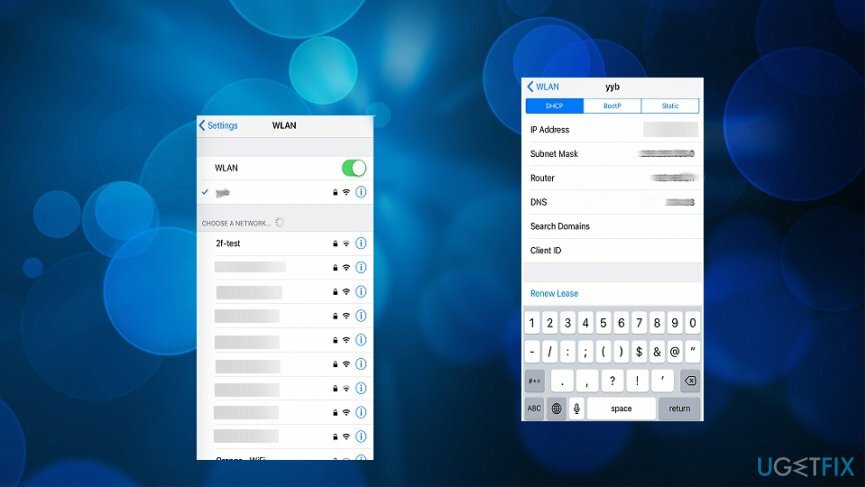
დაუკავშირდით Apple მხარდაჭერას დახმარებისთვის
დაზიანებული სისტემის შესაკეთებლად, თქვენ უნდა შეიძინოთ ლიცენზირებული ვერსია Reimage Reimage.
თუ თქვენ გაქვთ შეძენის დამადასტურებელი საბუთი, თქვენ, სავარაუდოდ, შეგიძლიათ წაშალოთ Find my iPhone აქტივაციის საკეტი წინა მფლობელის გარეშე Apple Support-ის დახმარებით. ამრიგად, თუ იყიდეთ თქვენი iPhone eBay-ზე, Amazon-ზე ან სხვა ადგილას, სადაც ნაჩვენებია ფულის კვალი, შეგიძლიათ ეს ჩათვალოთ მტკიცებულებად.
დაბეჭდეთ ჩვენი შესყიდვის შეკვეთა ან გქონდეთ წვდომა მობილური მოწყობილობიდან და გადადით თქვენს ადგილობრივ Apple Store-ში. აუხსენით სიტუაცია და უთხარით მათ, რომ გსურთ მოხსნათ Find my iPhone-ის აქტივაციის საკეტი, რათა შეძლოთ ლეგალურად გამოიყენოთ თქვენს მიერ შეძენილი მოწყობილობა. ისინი განბლოკავენ მას თქვენთვის. გარდა ამისა, შეგიძლიათ სცადოთ ეს მეთოდი Apple-ის მხარდაჭერის დარეკვით, თუმცა ამის დამტკიცება შეიძლება ცოტა უფრო რთული იყოს.

სამომავლო ცნობისთვის, ყოველთვის დარწმუნდით, რომ iPhone ან iPad, რომელსაც ყიდულობთ, პირველ რიგში არ არის ჩაკეტილი. ვინაიდან თქვენ შეგიძლიათ მიიღოთ თქვენი ონლაინ შესყიდვების გარანტია (ბევრი მაღაზია გთავაზობთ ფულის დაბრუნების გარანტიას, თუ საქონელი არ აკმაყოფილებს მოთხოვნებს), პირისპირ გაყიდვები არ არის დაცული ასეთი დაზღვევით. ამრიგად, პროცესის დროს, ჩართეთ ტელეფონი და დარწმუნდით, რომ ეკრანი "Set up your iPhone" გამოჩნდება დაბლოკვის ეკრანის ნაცვლად გაშვებისას.
შეაკეთეთ თქვენი შეცდომები ავტომატურად
ugetfix.com გუნდი ცდილობს გააკეთოს ყველაფერი, რათა დაეხმაროს მომხმარებლებს იპოვონ საუკეთესო გადაწყვეტილებები მათი შეცდომების აღმოსაფხვრელად. თუ არ გსურთ ხელით შეკეთების ტექნიკასთან ბრძოლა, გთხოვთ, გამოიყენოთ ავტომატური პროგრამული უზრუნველყოფა. ყველა რეკომენდებული პროდუქტი გამოცდილი და დამტკიცებულია ჩვენი პროფესიონალების მიერ. ინსტრუმენტები, რომლებიც შეგიძლიათ გამოიყენოთ თქვენი შეცდომის გამოსასწორებლად, ჩამოთვლილია ქვემოთ:
შეთავაზება
გააკეთე ახლავე!
ჩამოტვირთეთ Fixბედნიერება
გარანტია
გააკეთე ახლავე!
ჩამოტვირთეთ Fixბედნიერება
გარანტია
თუ ვერ გამოასწორეთ თქვენი შეცდომა Reimage-ის გამოყენებით, დაუკავშირდით ჩვენს მხარდაჭერის ჯგუფს დახმარებისთვის. გთხოვთ, შეგვატყობინოთ ყველა დეტალი, რომელიც, თქვენი აზრით, უნდა ვიცოდეთ თქვენი პრობლემის შესახებ.
ეს დაპატენტებული სარემონტო პროცესი იყენებს 25 მილიონი კომპონენტის მონაცემთა ბაზას, რომელსაც შეუძლია შეცვალოს ნებისმიერი დაზიანებული ან დაკარგული ფაილი მომხმარებლის კომპიუტერში.
დაზიანებული სისტემის შესაკეთებლად, თქვენ უნდა შეიძინოთ ლიცენზირებული ვერსია Reimage მავნე პროგრამების მოცილების ინსტრუმენტი.

რომ დარჩეს სრულიად ანონიმური და თავიდან აიცილონ ISP და მთავრობა ჯაშუშობისგან თქვენ უნდა დაასაქმოთ პირადი ინტერნეტი VPN. ის საშუალებას მოგცემთ დაუკავშირდეთ ინტერნეტს, მაშინ როდესაც იყოთ სრულიად ანონიმური ყველა ინფორმაციის დაშიფვრით, თავიდან აიცილოთ ტრეკერები, რეკლამები და ასევე მავნე შინაარსი. რაც მთავარია, თქვენ შეაჩერებთ უკანონო სათვალთვალო საქმიანობას, რომელსაც NSA და სხვა სამთავრობო ინსტიტუტები ახორციელებენ თქვენს ზურგს უკან.
კომპიუტერის გამოყენებისას ნებისმიერ დროს შეიძლება მოხდეს გაუთვალისწინებელი გარემოებები: ის შეიძლება გამორთოს დენის გათიშვის გამო, ა სიკვდილის ცისფერი ეკრანი (BSoD) შეიძლება მოხდეს, ან Windows-ის შემთხვევითი განახლებები შეუძლია მოწყობილობას, როცა რამდენიმე ხნით წახვალთ წუთები. შედეგად, თქვენი სასკოლო დავალება, მნიშვნელოვანი დოკუმენტები და სხვა მონაცემები შეიძლება დაიკარგოს. რომ აღდგენა დაკარგული ფაილები, შეგიძლიათ გამოიყენოთ მონაცემთა აღდგენის პრო – ის ეძებს ფაილების ასლებს, რომლებიც ჯერ კიდევ ხელმისაწვდომია თქვენს მყარ დისკზე და სწრაფად იბრუნებს მათ.